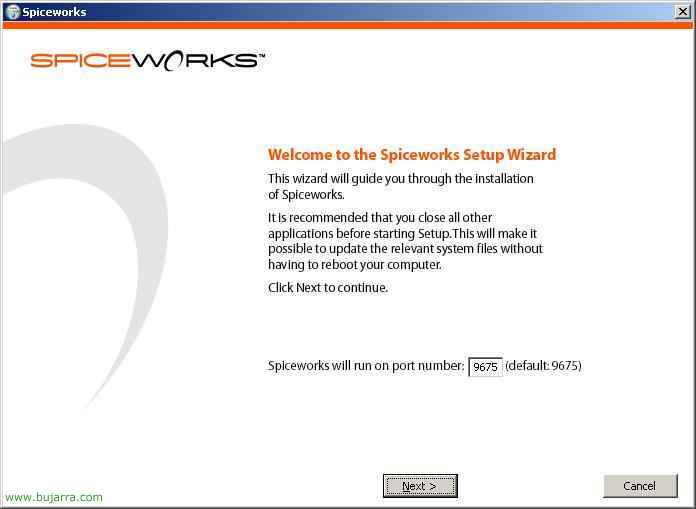
Installation et configuration de SpiceWorks
SPICEWORKS est un logiciel entièrement gratuit qui génère des informations utiles à partir du réseau local de votre organisation, Obtention de statistiques sur le nombre d’appareils sur le réseau, combien de PC, Serveurs, Imprimantes, Commutateurs… Et de chacun d’entre eux, il obtient toutes les informations possibles, Quel système d’exploitation possède-t-il ?, les logiciels/correctifs que vous avez installés, Votre configuration, Données physiques… Et la partie intéressante serait les alertes. Des alertes peuvent être générées et nous pouvons être avertis lorsqu’il y a un, par exemple, qu’il n’a pas d’antivirus, Espace disque, Services tombés en service… Tout d’abord, procurez-vous ce logiciel, Son site web est: www.spiceworks.com.
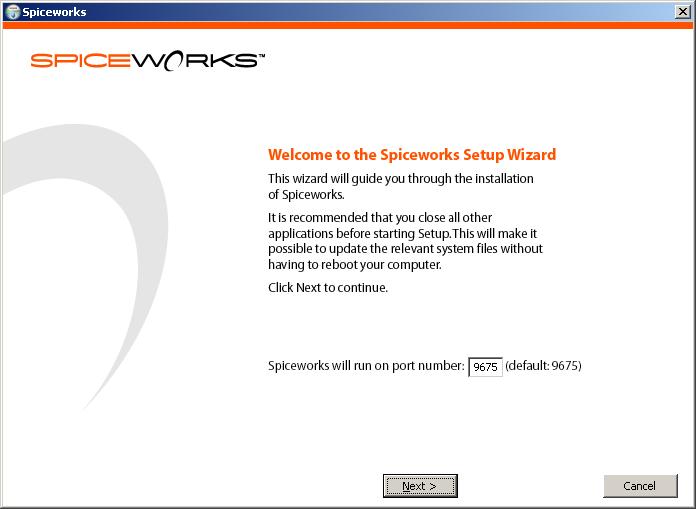
Nous le téléchargeons et l’installons, Démarrer un assistant, Comme nous pouvons le voir, cela nous ouvrira un port, le 9675 Faire défaut. Ainsi, nous pouvons nous connecter avec un navigateur à cette application à partir de n’importe quel PC, Nous donnons “Prochain”,
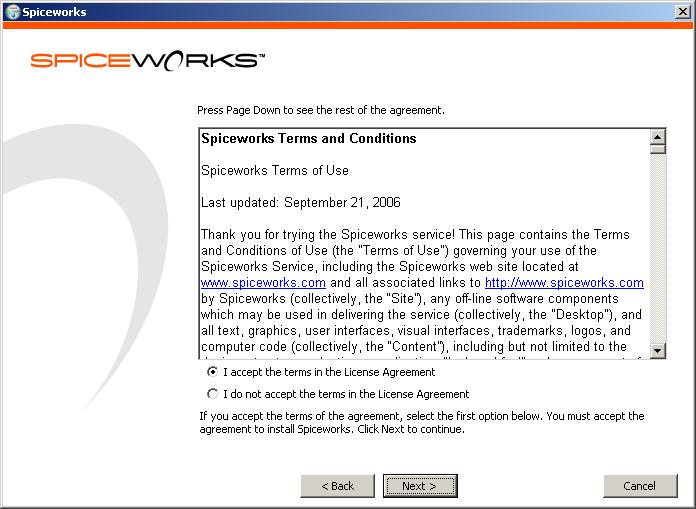
Nous acceptons la licence “J’accepte les termes du contrat de licence” et nous continuons “Prochain”

Chemin d’accès par défaut à l’installation de l’application, Si nous le voulons, nous pouvons le changer. Cliquez sur “Installer” pour commencer à l’installer.
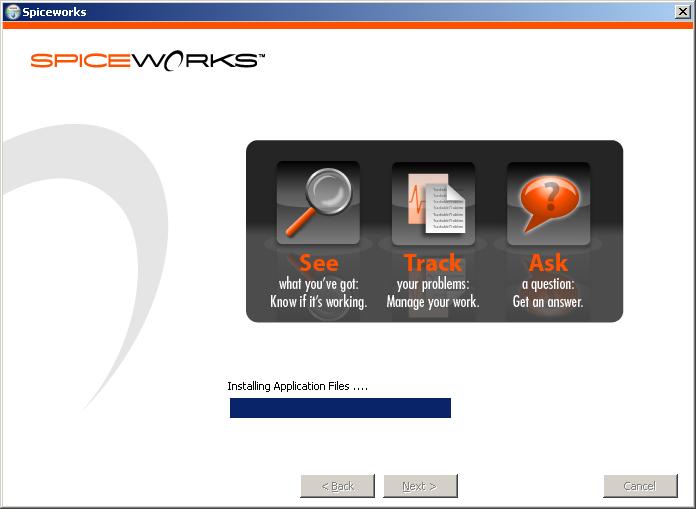
…
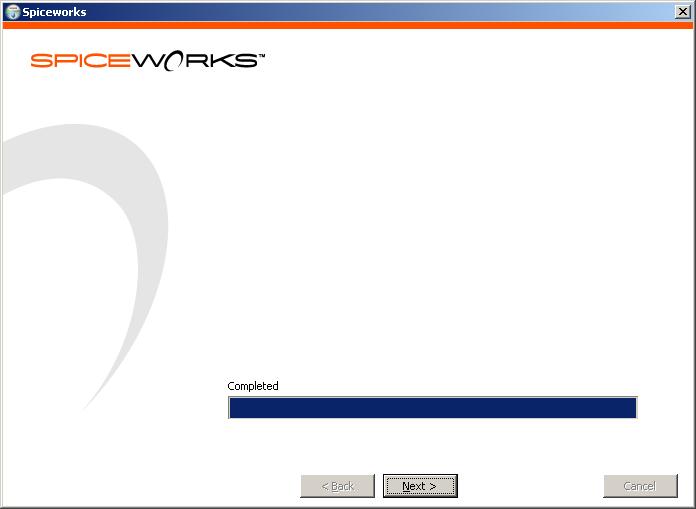
Pas mal, Se termine correctement, Cliquez sur “Prochain”
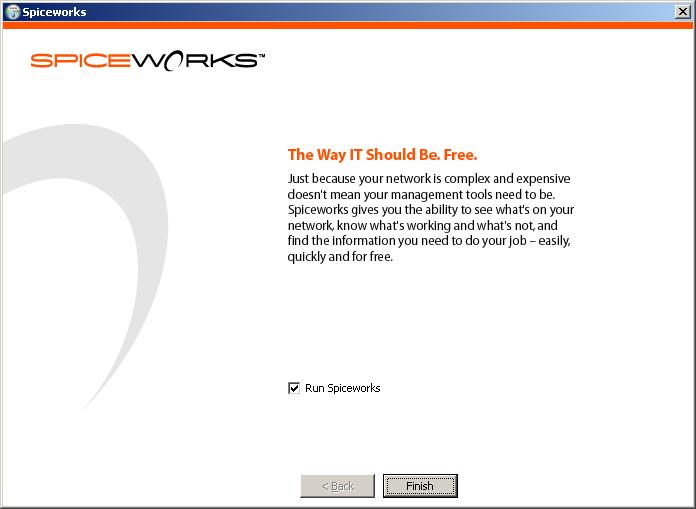
“Finir”
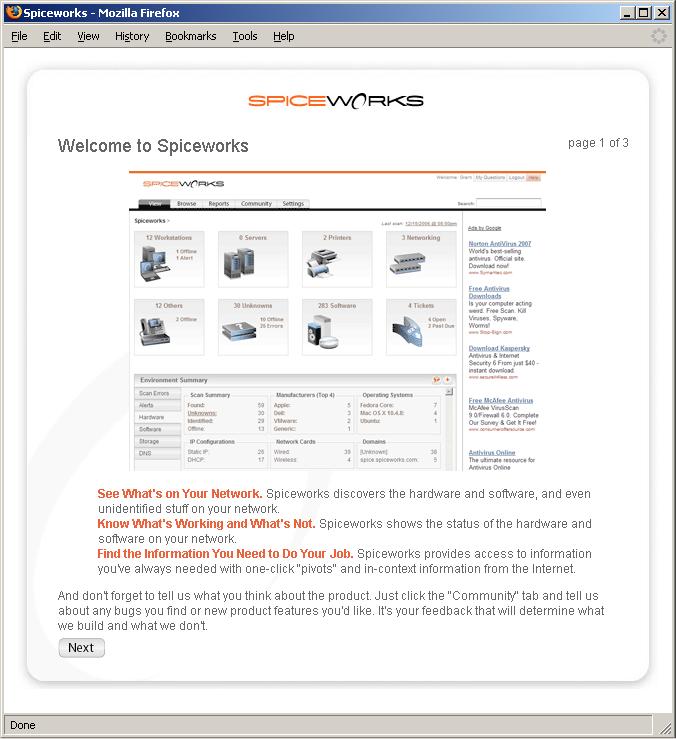
Pas mal, vous l’avez déjà installé, Ici, nous avons un assistant de configuration, Nous devons nous inscrire, C’est juste pour les statistiques et pour vérifier combien de personnes utilisent votre produit, Cliquez sur “Prochain”,
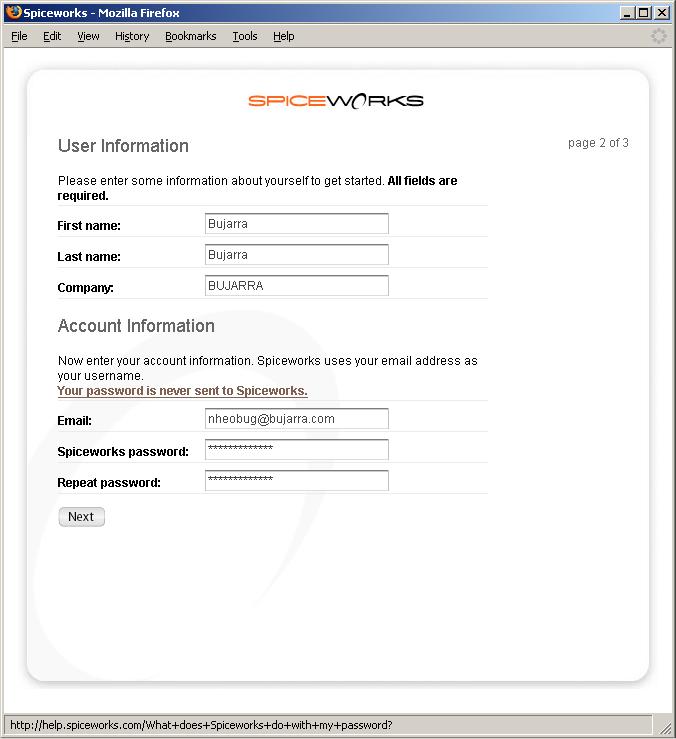
Nous saisissons nos données, L’important est l’e-mail avec votre mot de passe afin que vous puissiez vous connecter à la console plus tard, Ensuite, nous appuyons sur “Prochain”,
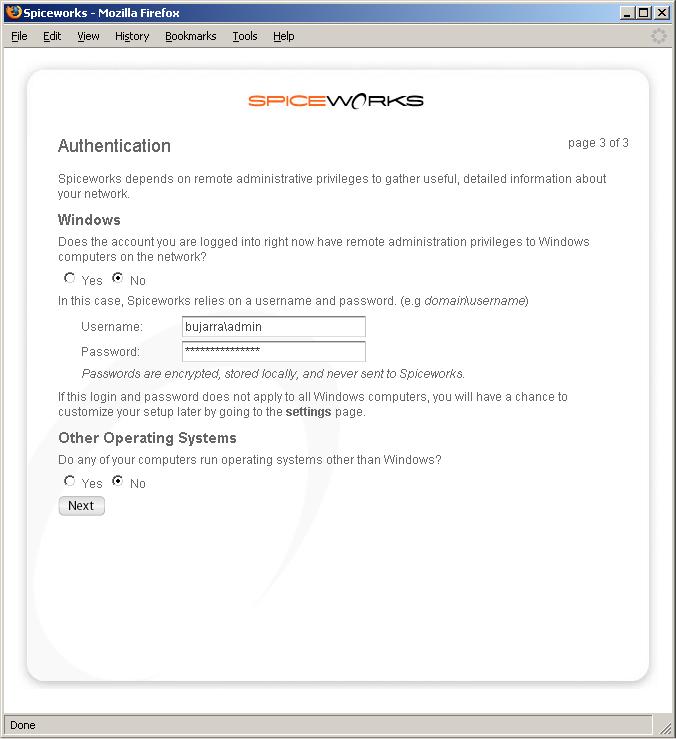
Si nous avons actuellement des privilèges avec le compte que nous avons installé sur le SpiceWorks, Nous disons oui, autrement, Nous plaçons le compte de l’administrateur du domaine à côté du domaine (DOMAINadministrateur), Continuer “Prochain”
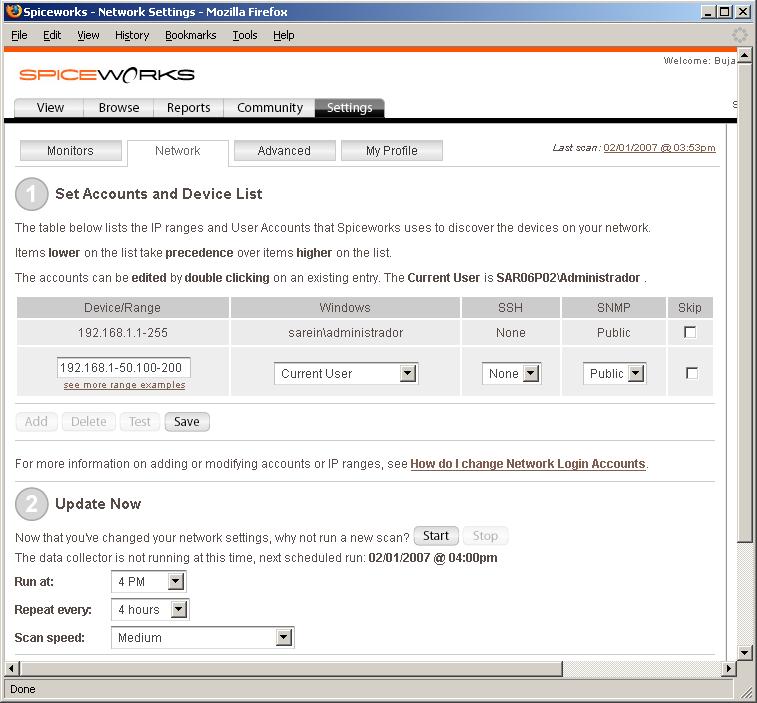
Dans “Appareil/Portée” Nous définissons la plage que nous voulons que le réseau analyse, normalement notre gamme IP de société, dans “Windows” Le compte privilégié”; si nous avons un système Unix, nous configurerons SSH pour en extraire également des informations. Nous enregistrons les informations avec “Sauvegarder” et au point 2 Nous configurons la fréquence à laquelle nous voulons qu’il effectue des analyses, Et à quelle heure voulons-nous qu’il commence, La façon normale de ne pas générer beaucoup de bande passante et d’avoir des informations à jour est entre 4 et 8 Heures. Une fois que nous l’avons, Nous l’enregistrons et lançons une analyse pour vérifier ce que nous avons sur le réseau en cliquant sur “Commencer”,
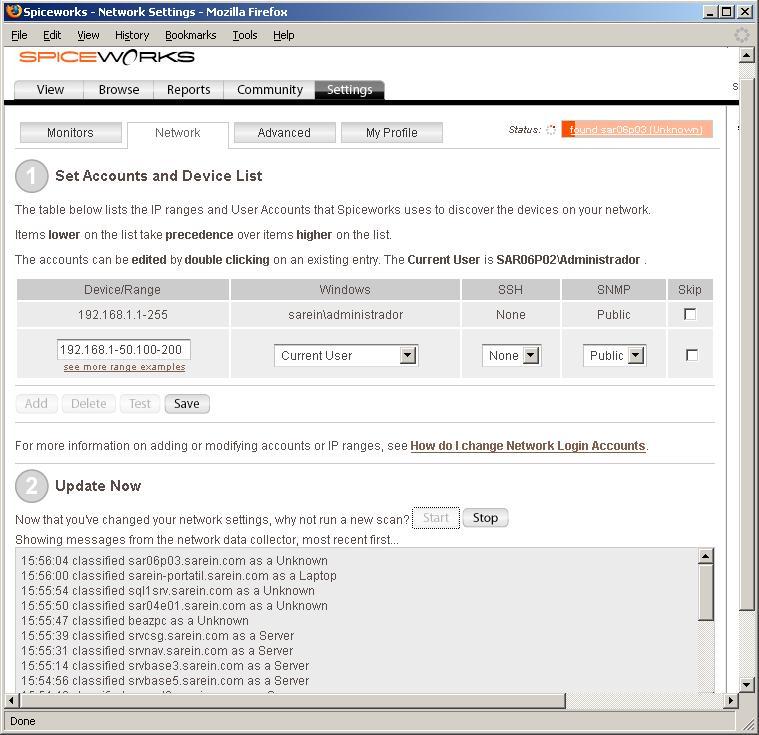
L’analyse a déjà commencé, Nous voyons qu’il sort l’équipement du filet et qu’il le fait “Statut” Le % terminé, Attendez un moment qu’il remplisse un 100%.
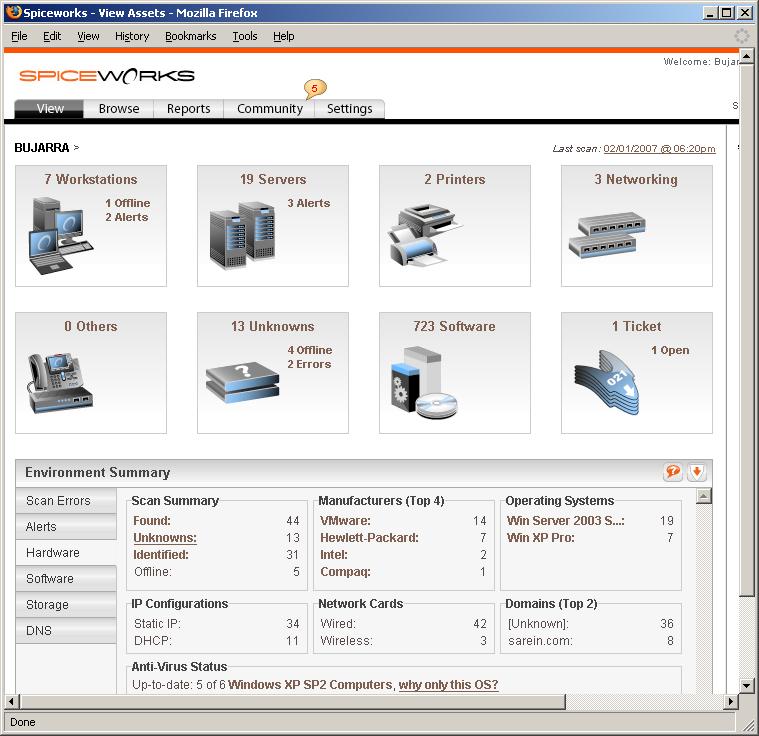
Une fois que c’est terminé, dans “Vue”, Voici un résumé de tout ce que nous avons dans notre réseau, combien de PC, Serveurs, Imprimantes… et ainsi de suite, même ceux qui viennent en tant que “Inconnues” Nous pouvons les déplacer vers n’importe quel groupe d’objets (Standard téléphonique, Commutateurs…), et en bas, nous pouvons voir un résumé des systèmes d’exploitation, Fabricants de matériel…
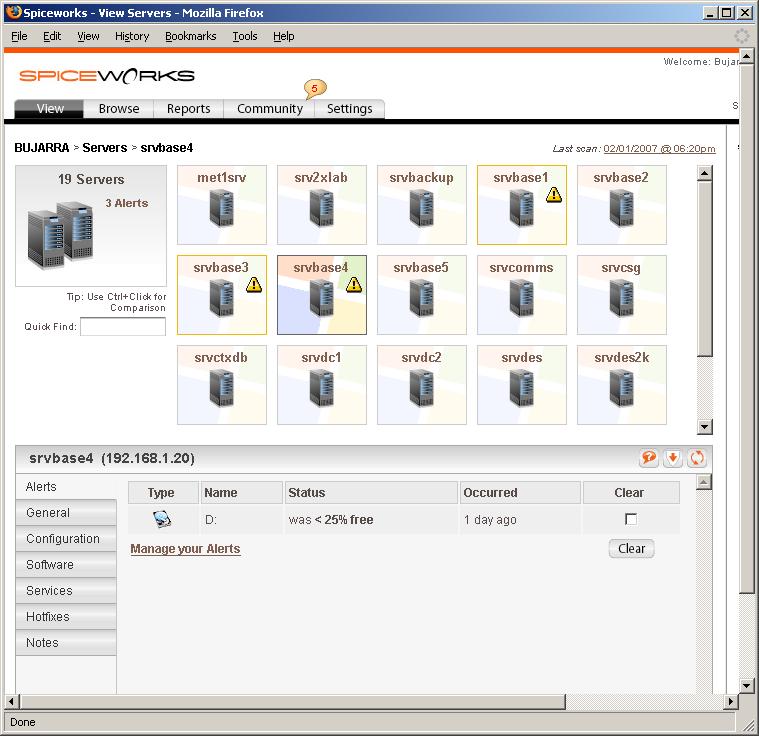
Si nous entrons dans une section, Nous voyons les équipes que nous avons, Par exemple, nous voyons ici les serveurs dont dispose mon réseau et ceux qu’il signale avec une alerte. Voyons quelle configuration ils ont, Programmes installés, Services de course à pied, Correctifs installés… Dans cet exemple, Nous voyons qu’un serveur a une alerte, et c’est parce que le disque a moins d’un 25% libre.
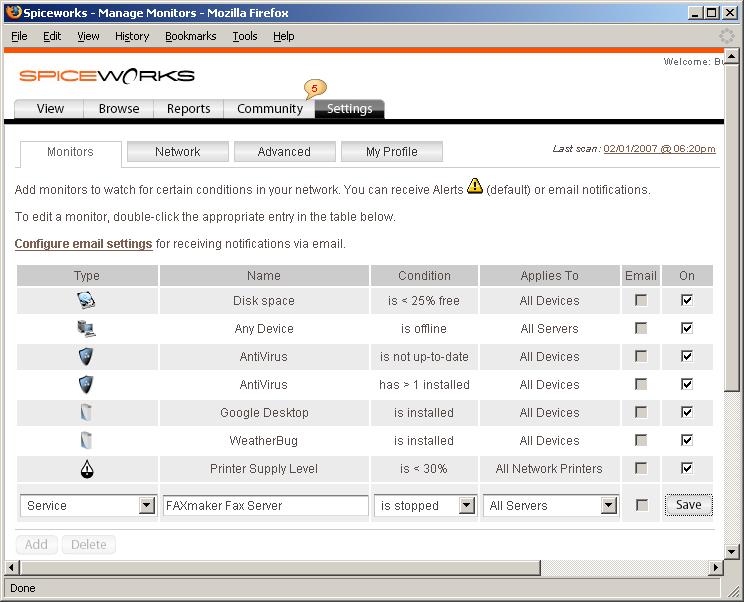
Si nous voulons, Nous pouvons personnaliser ces alertes, Pour ce faire, nous allons “Paramètres” > “Moniteurs” et là, nous verrons ce qu’il y a, Nous pouvons les supprimer et en ajouter de nouveaux ou modifier les existants. Par exemple, je suis intéressé à savoir quand un service est en panne à partir d’un serveur, Eh bien, nous avons créé une nouvelle alerte, Nous indiquons qu’il s’agit de l' “Service” et dans “Nom” Nous commençons à taper le nom du service que nous souhaitons surveiller, Par exemple, le “FAXmaker Fax Service” (lorsque vous commencez à taper le service qui vous intéresse, nous obtiendrons tous ceux qui nous ont détectés sur les PC/serveurs), Nous indiquons l’état, Qu’il est debout “est arrêté” et nous l’appliquons à tous les serveurs par exemple, Nous le gardons à l’intérieur “Sauvegarder” et lorsqu’il s’avère qu’il est arrêté, il marque le serveur avec une alerte, ou si on veut (mieux) Vous pouvez le configurer pour nous envoyer des alertes par email, par e-mail en cliquant sur “Configurer les paramètres de messagerie”.
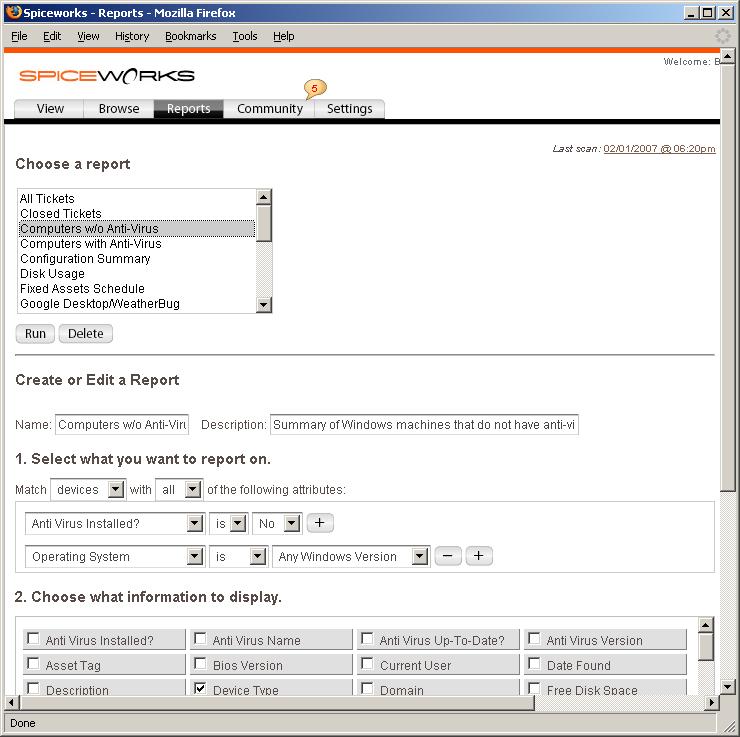
De plus, si nous le voulons, nous pouvons obtenir des rapports de ce que nous voulons, vous en avez par défaut ou sinon, Nous les créons nous-mêmes. Pour ce faire,, premier, Cliquez sur “Rapports”, et sur le rapport qui nous intéresse c’est de cliquer directement sur “Courir”. Si nous le souhaitons, nous pouvons en créer un nouveau en bas, en indiquant les conditions qui nous intéressent, Nous le sauverons de “Sauvegarder”.
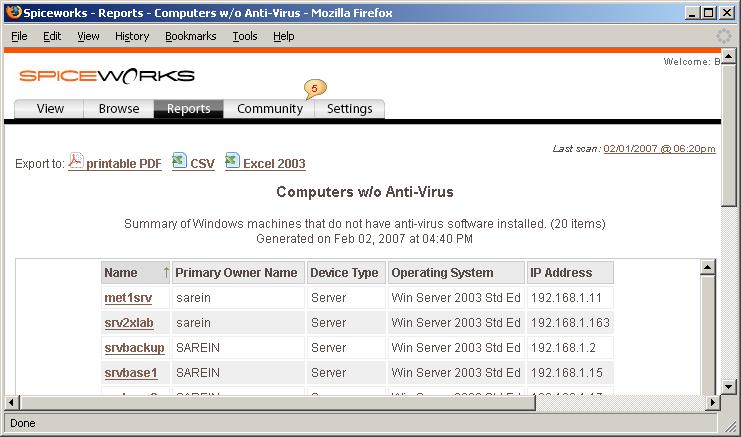
Pas mal, Si nous exécutons l’un de ces rapports, nous montre un rapport sur WEB, mais nous pouvons le publier au format PDF “PDF imprimable” ou également au format Excel “Excel 2003”, Ce n’est pas grave si nous devons présenter une sorte de rapport ou si nous devons utiliser des comparaisons sur les temps de plantage du serveur…

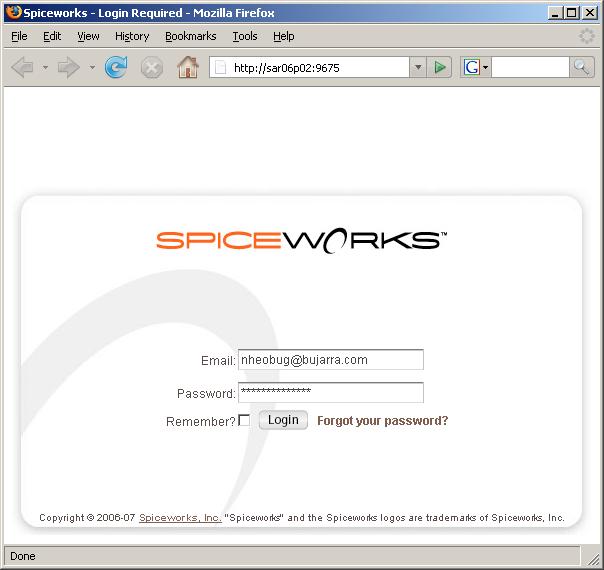
Bon à ouvrir le Spiceworks nous laisse un raccourci sur le bureau, Et si ce n’est pas le cas, Ce qui est intéressant, c’est de l’ouvrir via le web en utilisant le 9675 via la console web.









































